Uno de los errores que pueden aparecer al inicio está relacionado con el BCD del cargador de arranque. BCD Sta por datos de configuración de arranque en inglés (datos de configuración para el inicio) y su función es almacenar toda la información sobre el inicio o puesta en marcha del sistema operativo y cuáles tiene instalado.
¿Por qué Windows 10 no se inicia o el cargador de arranque está dañado?
Hay varias razones para Windows 10 no arranca o porque el BCD puede estar dañado o corrompido, lo que puede ser lo siguiente:
- El equipo no se apagó correctamente, posiblemente debido a de un corte de energía.
- Hubo un reinicio forzado del sistema debido a algunos error desconocido, por lo tanto no se puede cargar el perfil (como la famosa pantalla azul).
- Algunos datos importantes almacenados en el el disco duro ha sido dañado.
- I los discos duros fallan o algunos de sus sectores están defectuosos o dañan otros componentes.
- Software malicioso infectó la máquina, como malware, virus, troyano, etc.
- RAM muy saturada, que necesitarás para liberar y optimizar dicha memoria.
Si se trata de un problema de hardware, es posible que sea necesario reemplazar el componente dañado. Pero si el error se debe a un problema de software, puedes intentar solucionarlo tú mismo y te lo explicamos a continuación.
Pasos para reparar el arranque del cargador de arranque en Windows 10
Para llevar a cabo este proceso podemos utilizar las herramientas de diagnóstico o reparación que proporciona el propio sistema operativo y para ello es necesario disponer de un disco de instalación de Windows 10, en un disco físico o crear una memoria USB booteable. Explicaremos dos métodos, reparación manual paso a paso con comandos o reparación automática.
Antes de explicar los métodos, cabe señalar que es necesario arrancar el sistema desde el disco o pendrive de instalación, por lo que primero tendrás que ir a la menú de arranque del BIOS, para poder seleccionar esta opción.
Para ello, reinicia tu computadora, ingresa al menú de arranque presionando la tecla correspondiente (varía según el modelo: F8, F10, F12 o ESC). A continuación, seleccione el dispositivo de arranque.
Método 1: reparar usando comandos.
Una vez que el sistema se haya iniciado en el disco de inicio de Windows 10 con una memoria USB o un disco, el sistema BCD necesitará ser reparado. Para hacer esto, siga los pasos a continuación:
- Seleccione Reparar su computadora. Luego seleccione la opción Solucionar problemas y luego seleccione Opciones avanzadas. Luego seleccione Símbolo del sistema.
- Una vez abierta la caja, ingrese el comando diskpart, sel disk 0, list vol. (presionando la tecla enter después de cada comando). Por tanto, se ha seleccionado el disco principal y se han listado los volúmenes que lo componen.

- Luego seleccione el volumen que contiene el arranque de Windows, que generalmente pesa 500 MB y es el N° 2. Para ello, escriba el comando sel vol. 2, asigna la letra = G: (presione enter cada vez)
- Cuando Diskpart asigne la letra de la unidad, escriba los comandos de salida, cd / d G: EFIMicrosoftBoot,
cd/d G:Boot o cd/d G:ESDWindowsEFIMicrosoftBoot, bootrec / fixboot, ren BCD BCD.bak
bcdboot C: Windows / l en-us / sx: / f TODO. (presione enter cada vez)
Escriba: salga y luego reinicie su PC.
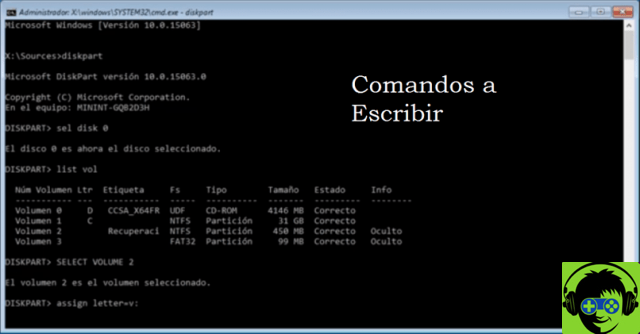
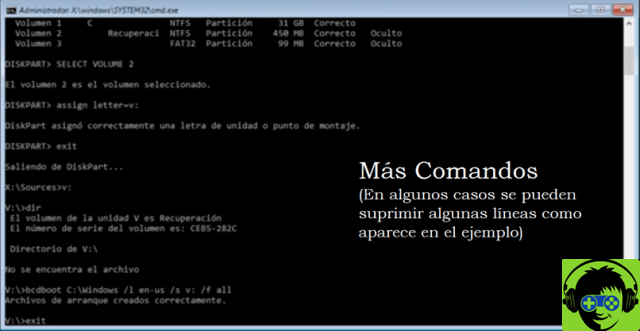
Método 2: reparación automática a través del sistema.
Una vez que el sistema se haya iniciado en el disco de inicio de Windows 10 con una memoria USB o un disco, el sistema BCD necesitará ser reparado. Para ello, sigue los siguientes pasos muy sencillos:
- Seleccione Reparar su computadora. Luego seleccione la opción Solucionar problemas y luego seleccione Reparación automática.
- Espera a que termine el proceso.
Este método es el más simple porque evita ingresar comandos donde puede cometer errores.
Si los métodos anteriores no funcionan, intente iniciar Windows 10 en modo seguro o reinstalar el sistema. Ahora sabe cómo arreglar el inicio del cargador de arranque cuando Windows 10 no arranca.


























